De grote presentatie is morgen, en je hebt PDF's van het voorstel, tekeningen van de architect, het rapport van de ingenieur, en input van ongeveer 5 andere afdelingen, en je wilt het bord 1 bestand met alle informatie overhandigen. Geen behoefte om te rennen naar Kinko's en afdrukken van alles uit, dan verzamelen en binden. In plaats daarvan, hier zijn een paar manieren om dit snel te bereiken, en gemakkelijk.
Stappen
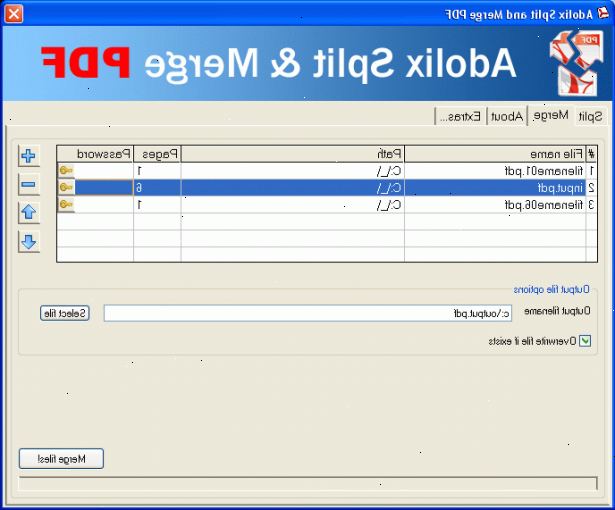
Adobe acrobat methode
- 1Installeer de volledige versie van Adobe Acrobat. De meeste computers hebben Adobe Reader, maar Acrobat is speciaal gemaakt voor het bewerken en beheren van PDF's. Sommige computers worden geleverd met het programma vooraf geïnstalleerd. U kunt de Standaard of Pro-versie te gebruiken voor deze methode.
- 2Klik op de c reate pdf 'knop op de hoofdwerkbalk c>. Als u niet beschikt over "create pdf" op uw werkbalk, ga naar Beeld, dan Taakknoppen, selecteer vervolgens Alle taakknoppen.
- 3Selecteer bestanden samenvoegen in een PDF. Vanuit het menu Create, kiest u het Merge files... optie. Dit zal u toelaten om meerdere bestanden te trekken van uw computer en voeg ze samen in een PDF.
- 4In het venster dat verschijnt, klikt u op "bladeren." Zoek de bestanden op uw computer. Zodra u op OK klikt op een bestand, zal het in de witte doos stromen aan de rechterkant.
- 5Bestel uw bestanden. Zodra u alle bestanden die u wilt samenvoegen hebt getrokken, gebruik de "Verwijder", "Move Up," en "Omlaag" knoppen aan de linkerkant om ze in de juiste volgorde te organiseren.
- Vinkje "Inclusief alle geopende PDF-bestanden" als u niet wilt dat Adobe een PDF-bestand op te nemen u zou kunnen hebben op de achtergrond geopend.
- 6Klik op OK. Uw PDF's zal worden georganiseerd in een bestand. Moet u op "Opslaan als..." onder File en de naam van uw nieuwe PDF-bestand.
Voorbeeld methode (alleen Macintosh)
- 1Selecteer uw documenten. In de Finder, sleep-selecteert alle documenten die u wilt gegroepeerd.
- 2Sleep de bestanden naar het symbool van voorvertoning. Dit zal lanceren Voorbeeld, en al de bestanden openen in een enkel document.
- 3Afwisselend, opent u een bestand in het voorbeeld. Lanceren Voorbeeld van en naar het menu Openen, zoek het bestand, of u kunt met de rechtermuisknop (control-klik) op het bestand en selecteer Openen met... en vervolgens op Voorbeeld.
- Open de Sidebar. Klik op het pictogram sidebar aan de bovenkant van het venster. U ziet een kolom openstellen aan de linkerzijde van het venster, met de PDF geselecteerd.
- Een bestand toevoegen. Sleep het bestand dat u wilt dan toevoegen aan de zijbalk, en plaats het boven of onder het eerste document dat u toegevoegd-afhankelijk van waar u het wilt weergeven.
- Open de Sidebar. Klik op het pictogram sidebar aan de bovenkant van het venster. U ziet een kolom openstellen aan de linkerzijde van het venster, met de PDF geselecteerd.
- 4Organiseer uw pagina's. Zodra u uw pagina's hebt geplaatst in het document, kunt u klikken en slepen ze in de zijbalk om ze te bestellen zoals gewenst.
- 5Sla uw bestand. Op de huidige versies van het Mac OS X (10.7), het bestand wordt automatisch opgeslagen in het eerste document dat u geopend. U kunt ook een versie opslaan als je wilt.
Nitro PDF methode
- 1Open NitroPDF. Als je geen eigen NitroPDF, kunt u de gratis trial te downloaden Het is gratis gedurende 14 dagen;. Daarna, wordt u gevraagd om een licentie te kopen.
- 2Zoek de bestanden die u wilt samenvoegen. Shift-klik of de controle op alle bestanden die u wilt samenvoegen. Als je ze naar dezelfde map te voren te bewegen, dit is veel gemakkelijker, en meer georganiseerd.
- 3Open de bestanden in NitroPDF. Toch houdt Shift neer, klik met de rechtermuisknop (of Ctrl + klikken, voor Macs) en selecteer "Files Combineer in NitroPDF."
- 4Organiseer uw lijst. Uw bestanden worden nu wel gerangschikt in een lijst, met opties om "Move Up" of "Omlaag" individuele dossiers. Doe ze in de gewenste volgorde.
- 5Set kwaliteit. Kies de resolutie die u nodig hebt voor uw nieuwe PDF-bestand. Drukklaar is de hoogste kwaliteit, Office-ready is in het midden, en Web-klaar zal het kleinste bestand maken.
- 6Sla uw bestand. In de "PDF opslaan naar..." vak kiezen waar u wilt dat uw nieuwe bestand opgeslagen.
- 7Klik op "creëren". Dit zal uw nieuwe, gecombineerde-PDF-bestand te openen in NitroPDF.
Tips
- U kunt geen bestanden samenvoegen op de gratis versie van Adobe PDF.
